
Blenderを使ったアバター改変(4/5)
Blederで改変その4です。
今回はラスクちゃん用の髪をカリンちゃんにつけます。
その1(https://note.com/kuma06046/n/na1b342e5f89d)(対応服着せ替え、ボーンの移植)
その2(https://note.com/kuma06046/n/nbbd032463323)(ボーンなし装飾品)
その3(https://note.com/kuma06046/n/nfc71589aa64a)(非対応の靴の履き替え)
その4(https://note.com/kuma06046/n/nc025cdf71870)(サイズ違いの対応衣装、ボーンの移植)←今ここ
その5(https://note.com/kuma06046/n/n9e128995d383)(ボーンなし装飾品にボーン追加)
1.FBXファイルの読み込み
ファイル - インポート - FBX からFBXファイルを読み込みます。
2.使わないオブジェクトを削除

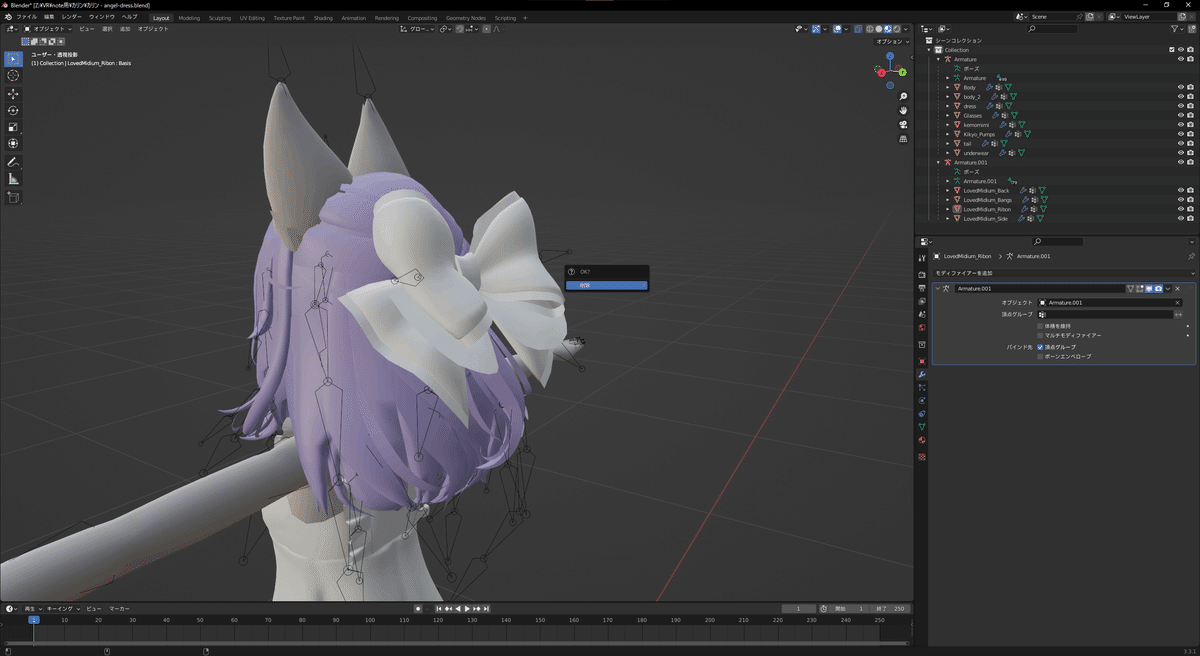
カリンちゃんの元の髪と愛されミディアムヘア付属のリボンを選択して”X"キーで削除します。
3.モディファイアーの設定

モディファイアープロパティを開いてオブジェクトをアバターのArmature(赤矢印)に変更します。(3全部変更します)
4.髪の位置調整
キーボードを”G"キー、”Z"キーの順番に押し髪の高さをちょうどいい位置に変更します。
5.本体と結合

まず愛されミディアムヘアのArmatureとオブジェクトすべてを選択してオブジェクト - 適用 - 全トランスフォームを押します。
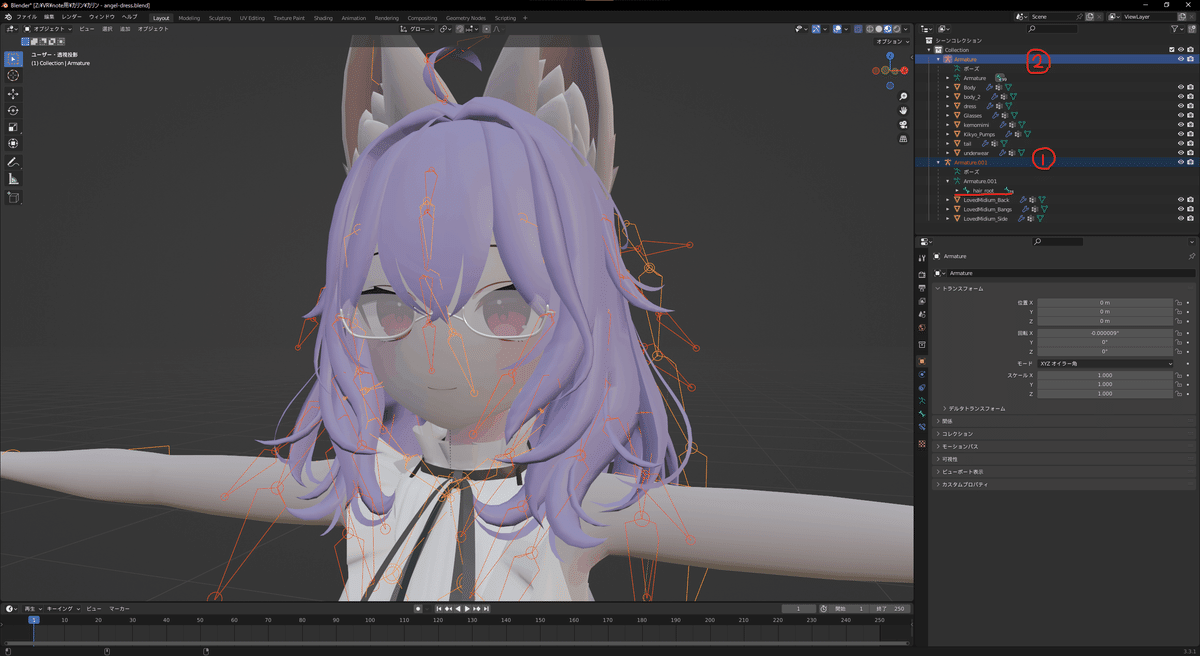
愛されミディアムヘアのHeadボーンをhair_rootにリネームします。
愛されミディアムヘアのArmature、アバターのArmatureの順番にCtrlを押しながら選択して”Ctrl"+"J"を押します。
6.ボーンの移植、整理
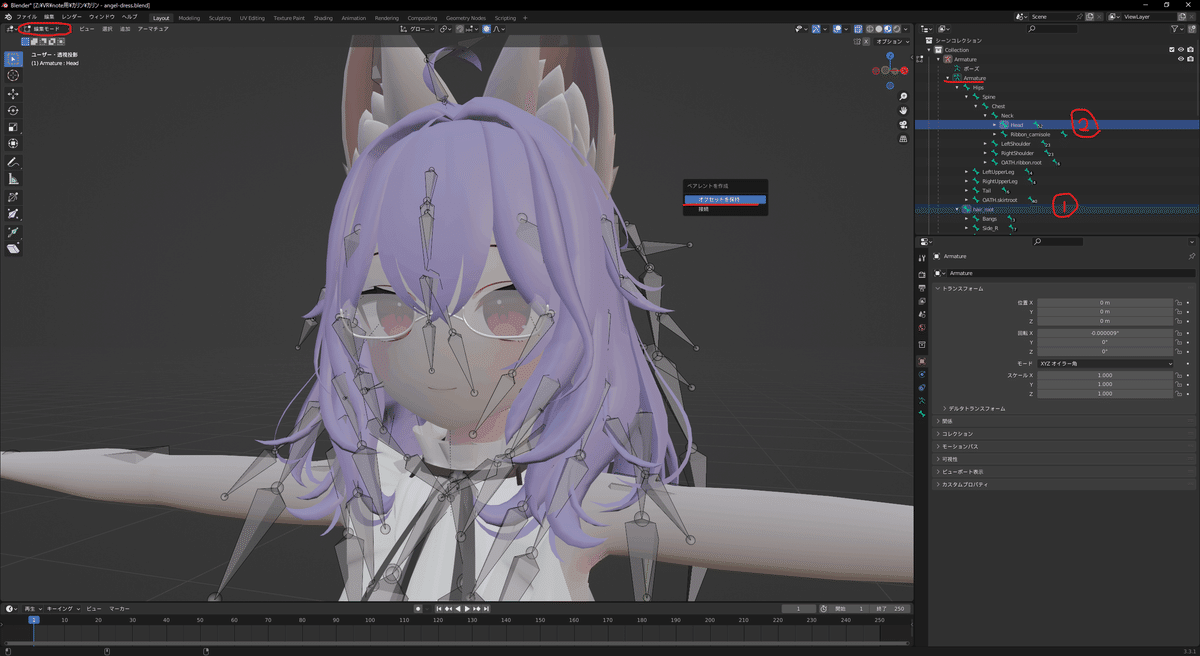
まずArmatureを選択してオブジェクトモードを編集モード(左の赤丸のところ)に変更します。
hair_root,Headの順番でCtrlを押しながら選択し、”Ctrl"+"P"を押しオフセットを保持を選択します。


カリンちゃんの髪のボーン、愛されミディアムヘアのリボンのボーンは必要ないので削除します。
7.確認、完成
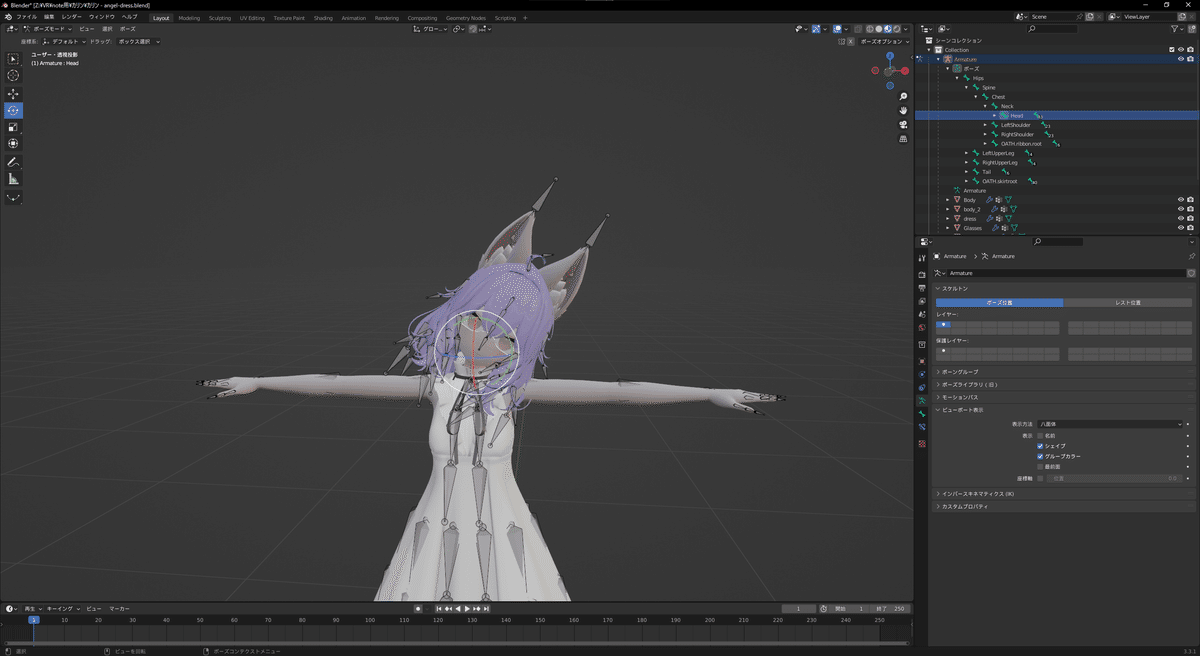
左上の編集モードをポーズモードに変更してボーンを動かしおかしい部分がないか確認し問題がなければ完成です。
基本的には今までのやり方と同じなので説明はだいぶ省略しましたが、移動して結合しただけなのでそんなに難しくはないと思います。
この記事が気に入ったらサポートをしてみませんか?
